আপনি সরাসরি অ্যান্ড্রয়েড স্টুডিওতে ফায়ারবেস ক্র্যাশলিটিক্স এবং অ্যান্ড্রয়েড ভাইটালস থেকে অ্যাপ ক্র্যাশ ডেটা দেখতে এবং সেগুলিতে কাজ করতে পারবেন। এই ইন্টিগ্রেশনটি ক্র্যাশলিটিক্স এবং গুগল প্লে থেকে স্ট্যাক ট্রেস ডেটা এবং ক্র্যাশ পরিসংখ্যানকে স্টুডিও আইডিই-তে অ্যাপ কোয়ালিটি ইনসাইটস টুল উইন্ডোতে টেনে আনে, যাতে আপনাকে আপনার ব্রাউজার এবং আইডিই-এর মধ্যে এদিক-ওদিক ঘুরতে না হয়। ডেভেলপমেন্ট টিমগুলি নিম্নলিখিতগুলি সহ মূল ক্ষমতাগুলি থেকে উপকৃত হতে পারে:
- আপনার কোডের লাইনগুলিতে সম্পর্কিত ক্র্যাশলিটিক্স ইভেন্ট ডেটা থাকলে হাইলাইট করা লাইনগুলি দেখুন।
- শীর্ষ ক্র্যাশগুলির জন্য স্ট্যাক ট্রেসটি দেখুন এবং আপনার কোডের প্রাসঙ্গিক লাইনগুলিতে যেতে স্ট্যাক ট্রেসে ক্লিক করুন।
- শীর্ষ ক্র্যাশ এবং অ-মারাত্মক ঘটনা সম্পর্কে সারসংক্ষেপ পরিসংখ্যান দেখুন, উদাহরণস্বরূপ ডিভাইস প্রস্তুতকারক এবং অ্যান্ড্রয়েড সংস্করণ অনুসারে গোষ্ঠীভুক্ত।
- তীব্রতা, সময় এবং অ্যাপ সংস্করণ সহ বৈশিষ্ট্য অনুসারে ইভেন্টগুলি ফিল্টার করুন।
- ইভেন্ট সম্পর্কে আরও বিশদ সহ একটি ব্রাউজার লিঙ্ক পান যা ক্র্যাশলিটিক্স ড্যাশবোর্ড পৃষ্ঠাটি খুলবে।
- কিছু সমস্যার মূল কারণগুলি আরও সহজে বুঝতে এবং সমাধান করতে সাহায্য করে এমন অন্তর্দৃষ্টি পান।
অ্যান্ড্রয়েড ভাইটালস রিপোর্টগুলি গুগল প্লেতে প্রকাশিত সমস্ত অ্যাপের জন্য উপলব্ধ। আপনি যদি এখনও ক্র্যাশলিটিক্স ব্যবহার না করেন এবং এর অফারগুলি সম্পর্কে আরও জানতে চান, তাহলে Firebase ক্র্যাশলিটিক্স দেখুন।
শুরু করুন
অ্যান্ড্রয়েড স্টুডিওতে ক্র্যাশলিটিক্স ডেটা দেখতে, আপনার অ্যাপ প্রজেক্টে ফায়ারবেস এবং ক্র্যাশলিটিক্স সেট আপ করতে হবে। কীভাবে করবেন তা এখানে: টুলস > ফায়ারবেসে গিয়ে অ্যান্ড্রয়েড স্টুডিওতে ফায়ারবেস অ্যাসিস্ট্যান্ট খুলুন, ক্র্যাশলিটিক্স এ ক্লিক করুন এবং তারপরে আপনার প্রজেক্টে ফায়ারবেস এবং ক্র্যাশলিটিক্স যুক্ত করার জন্য টিউটোরিয়ালটি অনুসরণ করুন। আপনি অ্যান্ড্রয়েডের জন্য ফায়ারবেসের শুরু করার নির্দেশিকাতে ফায়ারবেস অ্যাসিস্ট্যান্ট ওয়ার্কফ্লো সম্পর্কে আরও পড়তে পারেন।
যদি আপনি ইতিমধ্যেই আপনার অ্যাপে Firebase এবং Crashlytics যোগ করে থাকেন, তাহলে Avatar আইকনে ক্লিক করে IDE-তে আপনার ডেভেলপার অ্যাকাউন্টে সাইন ইন করুন।![]() . সাইন ইন করার পর, অ্যাপ কোয়ালিটি ইনসাইটস টুল উইন্ডোতে ক্লিক করুন।
. সাইন ইন করার পর, অ্যাপ কোয়ালিটি ইনসাইটস টুল উইন্ডোতে ক্লিক করুন।![]() । তুমি দেখতে পাবে প্যানেলগুলি Crashlytics থেকে আসা রিপোর্টে ভরে গেছে।
। তুমি দেখতে পাবে প্যানেলগুলি Crashlytics থেকে আসা রিপোর্টে ভরে গেছে।
অ্যান্ড্রয়েডের গুরুত্বপূর্ণ তথ্য বিশ্লেষণ করুন
অ্যাপ কোয়ালিটি ইনসাইটস-এ অ্যান্ড্রয়েড ভাইটাল ডেটা অন্তর্ভুক্ত থাকে। এর ফলে আপনি Google Play দ্বারা সংগৃহীত মূল মেট্রিক্স আরও সহজে অ্যাক্সেস করতে পারবেন এবং আপনার ব্যবহারকারীর অভিজ্ঞতা উন্নত করতে পারবেন। Google Play-তে আপনার অ্যাপের মান উন্নত করতে অ্যাপের স্থিতিশীলতা সম্পর্কিত সমস্যাগুলি সমাধান করতে অ্যান্ড্রয়েড ভাইটাল ব্যবহার করুন।
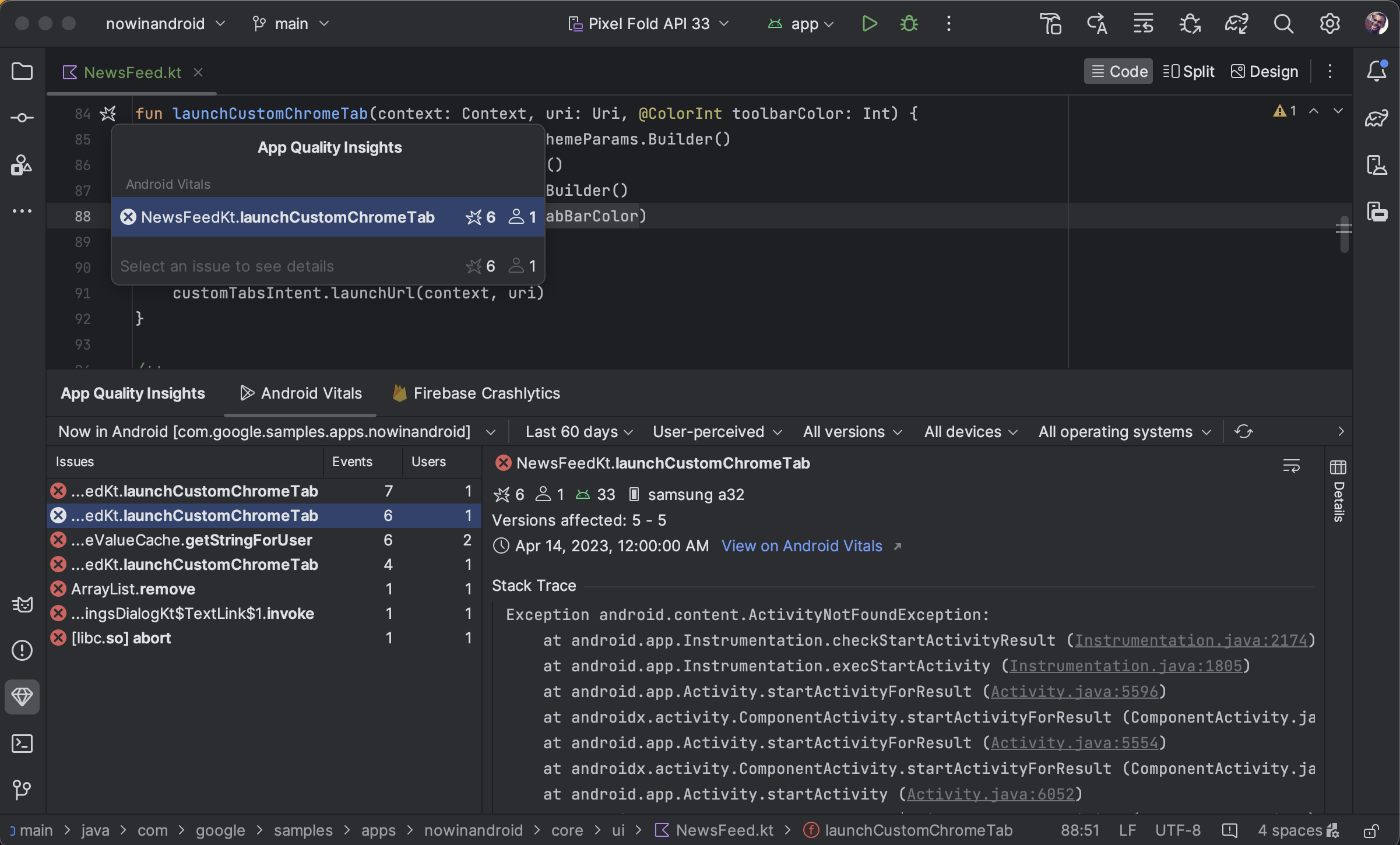
আপনি অ্যাপ কোয়ালিটি ইনসাইটস টুল উইন্ডো থেকে অ্যান্ড্রয়েড ভাইটাল সমস্যাগুলি দেখতে, ফিল্টার করতে এবং স্ট্যাক ট্রেস থেকে কোডে যেতে পারেন। শুরু করতে, এই পদক্ষেপগুলি অনুসরণ করুন:
- প্রোফাইল আইকন ব্যবহার করে অ্যান্ড্রয়েড স্টুডিওতে আপনার ডেভেলপার অ্যাকাউন্টে সাইন ইন করুন।
 টুলবারের শেষে।
টুলবারের শেষে। - অ্যান্ড্রয়েড স্টুডিওতে টুল উইন্ডোতে ক্লিক করে অথবা ভিউ > টুল উইন্ডোজ > অ্যাপ কোয়ালিটি ইনসাইটস এ ক্লিক করে অ্যাপ কোয়ালিটি ইনসাইটস খুলুন।
- অ্যাপ কোয়ালিটি ইনসাইটস এর মধ্যে থাকা অ্যান্ড্রয়েড ভাইটালস ট্যাবে ক্লিক করুন।
ঐচ্ছিক: ডিবাগযোগ্য বিল্ডের জন্য ভার্সন কন্ট্রোল ইন্টিগ্রেশন ব্যবহার করতে, আপনার অ্যাপে সর্বশেষ Firebase Crashlytics SDK (অথবা Firebase Android Bill of Materials) যোগ করুন। তারপর মডিউল-স্তরের
build.gradle.ktsঅথবাbuild.gradleফাইলে নিম্নলিখিত কোডটি যোগ করুন। রিলিজ (অ-ডিবাগযোগ্য) বিল্ডগুলিতে ডিফল্টরূপে ফ্ল্যাগ সক্ষম থাকে।
কোটলিন
android { buildTypes { getByName("debug") { vcsInfo { include = true } } } }
খাঁজকাটা
android { buildTypes { debug { vcsInfo { include true } } } }
অ্যান্ড্রয়েড স্টুডিওতে ক্র্যাশলিটিক্স ডেটা বিশ্লেষণ করুন
অ্যাপ কোয়ালিটি ইনসাইটস টুল উইন্ডোতে প্রচুর ডেটা রয়েছে যা আপনাকে আপনার ব্যবহারকারীদের সম্মুখীন হওয়া ইভেন্টগুলির অন্তর্দৃষ্টি দেয় এবং সেই ইভেন্টগুলির উৎসগুলিতে দ্রুত নেভিগেট করতে সাহায্য করার জন্য লিঙ্কগুলি দেয়।
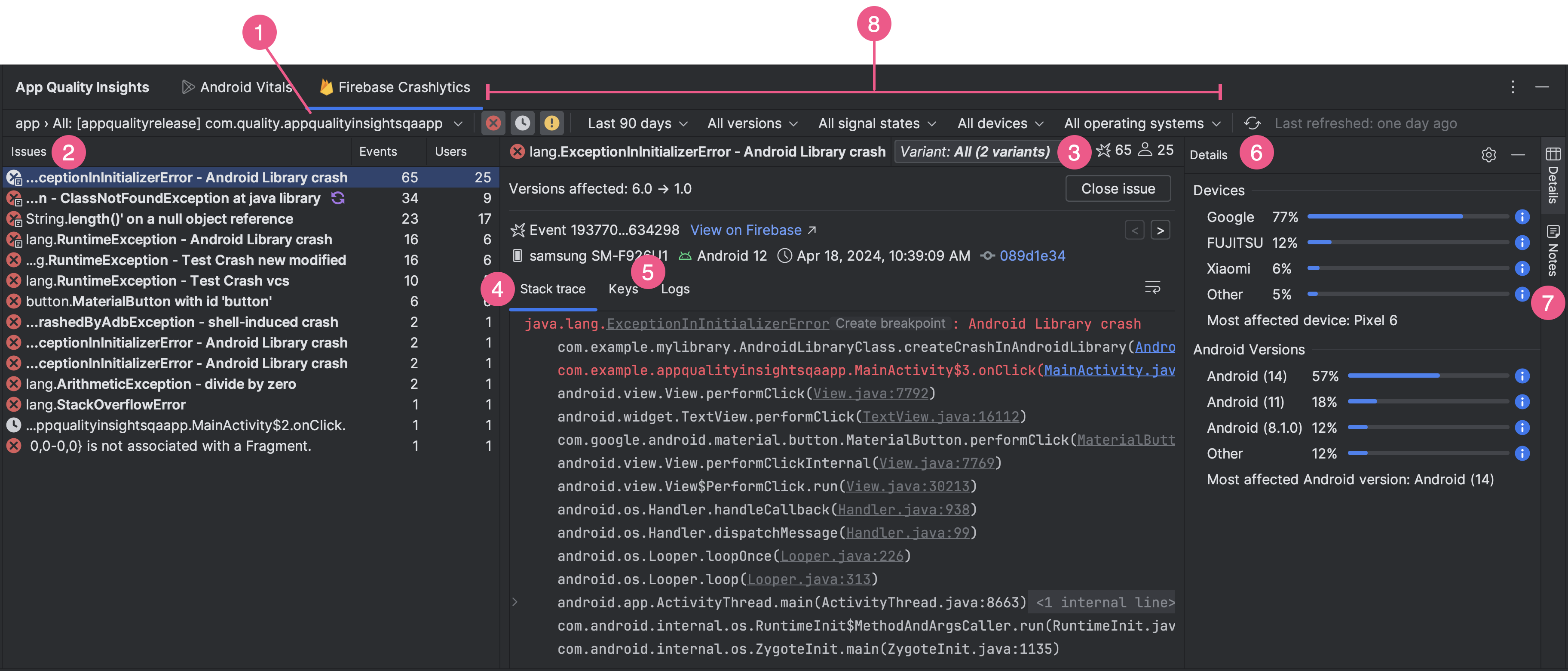
- আপনি যে অ্যাপ আইডি বিশ্লেষণ করতে চান তা নির্বাচন করতে অ্যাপ্লিকেশন আইডি ড্রপডাউন মেনু ব্যবহার করুন। উদাহরণস্বরূপ, আপনি যখন IDE-তে আপনার অ্যাপের ডিবাগ সংস্করণে কাজ করতে পারেন, তখন আপনি আপনার ব্যবহারকারীদের ইনস্টল করা অ্যাপের প্রোডাকশন সংস্করণের ইভেন্ট ডেটা দেখতে চাইতে পারেন।
- সমস্যা প্যানেলটি Crashlytics-এর কাছে থাকা শীর্ষ ইভেন্টগুলি দেখায় এবং আপনার সবচেয়ে প্রভাবশালী ক্র্যাশ অনুসারে সাজানো হয়।
- ভ্যারিয়েন্ট অনুসারে ইভেন্ট দেখুন, অথবা একই রকম স্ট্যাক ট্রেসযুক্ত ইভেন্টের গ্রুপ দেখুন। ভ্যারিয়েন্ট অনুসারে ইভেন্ট বিশ্লেষণ করলে ক্র্যাশের মূল কারণগুলি সনাক্ত করতে সাহায্য করে।
স্ট্যাক ট্রেস ট্যাবটি ইস্যু প্যানেলে আপনার ক্লিক করা ইভেন্টের সর্বশেষ ঘটনা সম্পর্কে বিশদ দেখায়। আপনি ইভেন্টের স্ট্যাক ট্রেস দেখতে পারেন এবং আপনার কোডবেসের প্রাসঙ্গিক লাইনে যেতে স্ট্যাক ট্রেসে ক্লিক করতে পারেন। ক্র্যাশ হওয়ার পর থেকে যদি আপনার কোডটি পরিবর্তিত হয়ে থাকে, তাহলে আপনার বর্তমান কোড এবং ক্র্যাশ তৈরিকারী কোডবেসের সংস্করণের মধ্যে পার্থক্য দেখতে স্ট্যাক ট্রেসের ত্রুটির পাশে "diff দেখান" এ ক্লিক করুন।
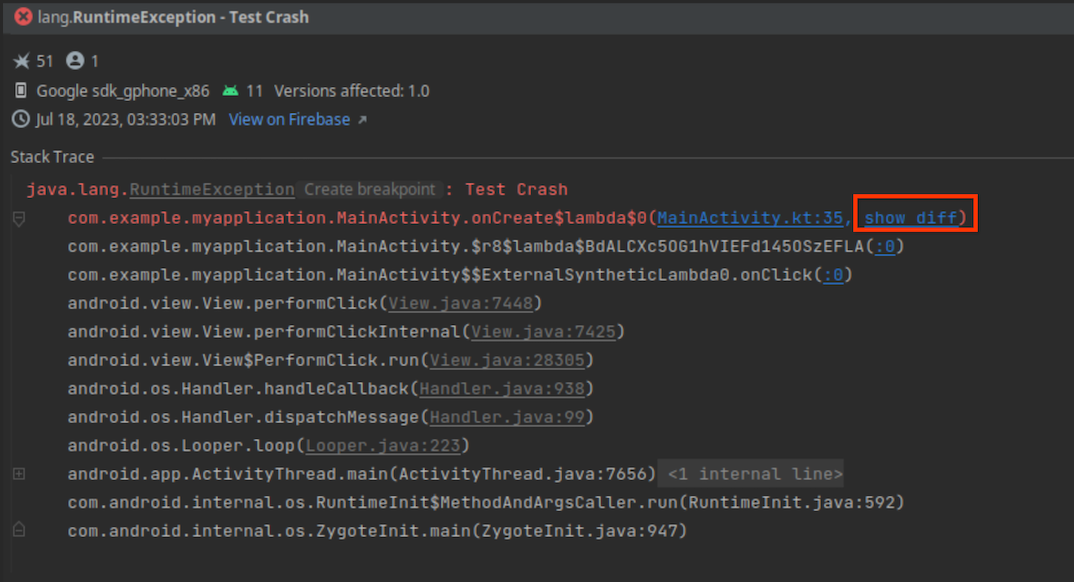
এছাড়াও প্রভাবিত ডিভাইসের ধরণ, এর অ্যান্ড্রয়েড সংস্করণ এবং ইভেন্টটি সংঘটিত হওয়ার সময় সম্পর্কে তথ্য রয়েছে, পাশাপাশি Firebase Crashlytics ড্যাশবোর্ডে ইভেন্টের একটি লিঙ্ক রয়েছে। একটি গ্রুপে একাধিক ইভেন্টের তথ্য ব্রাউজ করতে, বাম এবং ডান তীর ব্যবহার করুন। প্যানেল থেকে সরাসরি একটি সমস্যা বন্ধ করতে সমস্যা বন্ধ করুন ক্লিক করুন।
- কী এবং লগ ট্যাবগুলি প্রতিটি ক্র্যাশলিটিক্স রিপোর্টের জন্য কাস্টম কী-মান জোড়া এবং লগ দেখায়।
- ডিটেইলস প্যানেলটি ডিভাইসের ধরণ এবং অ্যান্ড্রয়েড সংস্করণ অনুসারে ক্র্যাশের সংখ্যা বিশ্লেষণ করে, যাতে আপনি নির্ধারণ করতে পারেন কোন ব্যবহারকারী গোষ্ঠীগুলি সবচেয়ে বেশি প্রভাবিত হয়েছে। এটি কোন অ্যাপ সংস্করণগুলি ক্র্যাশের সম্মুখীন হয়েছে এবং প্রভাবিত ব্যবহারকারীর সংখ্যাও দেখায়।
- সমস্যাগুলি পড়ুন এবং নোটগুলি সংযুক্ত করুন যাতে সেগুলি Firebase কনসোল এবং আপনার সতীর্থদের কাছে দৃশ্যমান হয়। কোনও সমস্যা সম্পর্কে একটি নোট লিখতে, সমস্যাটি নির্বাচন করুন এবং নোটস প্যানেলটি খুলুন। নোট লেখার জন্য আপনার Crashlytics প্রকল্পে লেখার অনুমতি থাকতে হবে। নোট সহ সমস্যাগুলি "নোটস" আইকন সহ প্রদর্শিত হয়।
 সমস্যা প্যানেলে।
সমস্যা প্যানেলে। 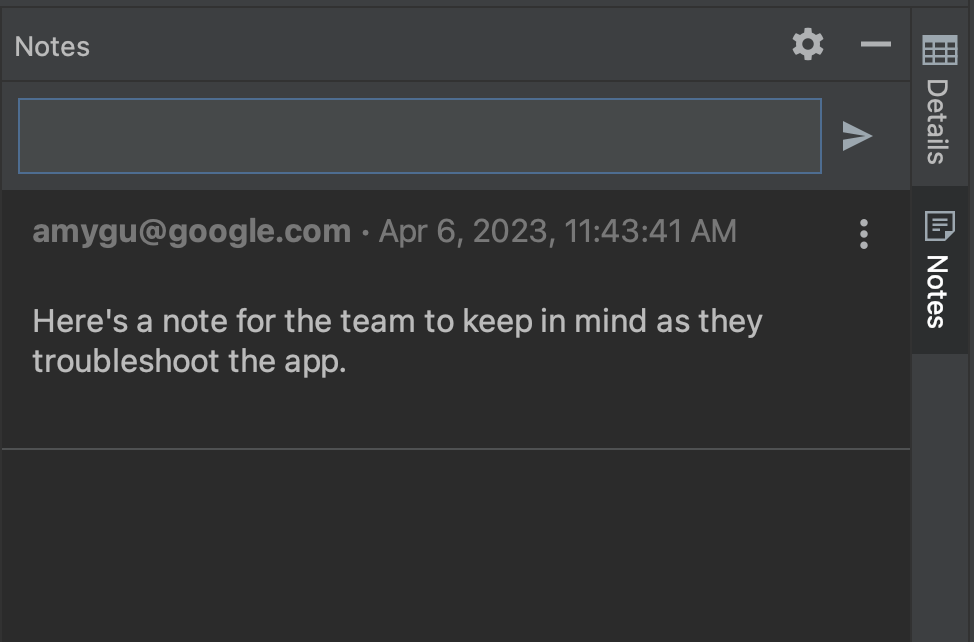
- ইভেন্টের নির্দিষ্ট উপসেটগুলিতে নজর রাখতে বিভিন্ন ধরণের ফিল্টার ব্যবহার করুন। আপনি মারাত্মক ইভেন্টগুলি নির্বাচন বা অনির্বাচন করতে পারেন।
 , অ-মারাত্মক
, অ-মারাত্মক , এবং ANR গুলি
, এবং ANR গুলি , পাশাপাশি সময়, অ্যাপ সংস্করণ, ক্র্যাশলিটিক্স সিগন্যাল , ডিভাইস তৈরি এবং মডেল এবং অ্যান্ড্রয়েড প্ল্যাটফর্ম সংস্করণ অনুসারে ফিল্টার করুন। মনে রাখবেন যে ক্র্যাশলিটিক্স সিগন্যাল রাজ্যের জন্য, কোনও সমস্যা অতীতে বন্ধ হয়ে গেলে এবং অ্যাপের নতুন সংস্করণে আবার দেখা দিলে তা রিগ্রেসড বলে বিবেচিত হয়।
, পাশাপাশি সময়, অ্যাপ সংস্করণ, ক্র্যাশলিটিক্স সিগন্যাল , ডিভাইস তৈরি এবং মডেল এবং অ্যান্ড্রয়েড প্ল্যাটফর্ম সংস্করণ অনুসারে ফিল্টার করুন। মনে রাখবেন যে ক্র্যাশলিটিক্স সিগন্যাল রাজ্যের জন্য, কোনও সমস্যা অতীতে বন্ধ হয়ে গেলে এবং অ্যাপের নতুন সংস্করণে আবার দেখা দিলে তা রিগ্রেসড বলে বিবেচিত হয়।
স্ট্যাক ট্রেস থেকে কোডে নেভিগেট করার পাশাপাশি, আপনি কোড থেকে স্ট্যাক ট্রেসেও যেতে পারেন: অ্যান্ড্রয়েড স্টুডিও এখন ক্র্যাশের সাথে সম্পর্কিত কোডের লাইনগুলিকে ক্র্যাশ গটার আইকন দিয়ে টীকা করে।![]() যাতে আপনি সহজেই তাদের সনাক্ত করতে এবং ডিবাগ করতে পারেন।
যাতে আপনি সহজেই তাদের সনাক্ত করতে এবং ডিবাগ করতে পারেন।
যখন আপনি ক্র্যাশ আইকনের উপর কার্সার রাখবেন, তখন একটি পপ-আপ উইন্ডো আসবে যা দেখায় যে কোডের সেই লাইনে কতগুলি ইভেন্ট জড়িত এবং ইভেন্টের ফ্রিকোয়েন্সি।
![]()
কোনও ইভেন্টের ফ্রিকোয়েন্সি এবং প্রভাবিত ব্যবহারকারীর সংখ্যা সহ ইভেন্টগুলির আরও বিশদ তালিকার জন্য ক্র্যাশ আইকনে ক্লিক করুন। অ্যাপ কোয়ালিটি ইনসাইটস টুল উইন্ডোতে ইভেন্টের বিবরণে যেতে একটি নির্দিষ্ট ইভেন্টে ক্লিক করুন।
![]()
অ্যান্ড্রয়েড ভাইটালস এবং ক্র্যাশলিটিক্সের মধ্যে বিভিন্ন সংখ্যা
মনে রাখবেন যে অ্যান্ড্রয়েড ভাইটাল এবং ক্র্যাশলিটিক্স একই ক্র্যাশের সাথে সম্পর্কিত ব্যবহারকারীর সংখ্যা এবং ইভেন্টের জন্য বিভিন্ন মান রিপোর্ট করতে পারে। এই অসঙ্গতিগুলি ঘটে কারণ প্লে এবং ক্র্যাশলিটিক্স বিভিন্ন সময়ে এবং বিভিন্ন ব্যবহারকারীর জন্য ক্র্যাশ ধরতে পারে। প্লে এবং ক্র্যাশলিটিক্সের গণনা কেন ভিন্ন হতে পারে তার কয়েকটি কারণ এখানে দেওয়া হল:
- প্লে বুট করার সময় ক্র্যাশ ক্যাপচার করে, যেখানে ক্র্যাশলিটিক্স ক্র্যাশলিটিক্স SDK চালু হওয়ার পরে ঘটে যাওয়া ক্র্যাশ ক্যাপচার করে।
- যদি কোনও ব্যবহারকারী নতুন ফোন কেনার সময় ক্র্যাশ রিপোর্টিং থেকে বেরিয়ে আসেন, তাহলে সেই ক্র্যাশগুলি Play-তে রিপোর্ট করা হয় না; তবে, Crashlytics একটি অ্যাপের নিজস্ব গোপনীয়তা নীতির উপর ভিত্তি করে ক্র্যাশগুলি ধরে।
অফলাইনে থাকাকালীন সীমিত কার্যকারিতা নিয়ে অনুসন্ধান করুন
যদি আপনি একটি নতুন অনুরোধ করেন, উদাহরণস্বরূপ Refresh এ ক্লিক করে, এবং Android Studio Crashlytics এর সাথে যোগাযোগ করতে অক্ষম হয়, তাহলে App Quality Insights উইন্ডো আপনাকে অফলাইন মোডে প্রবেশ করতে দেয়।
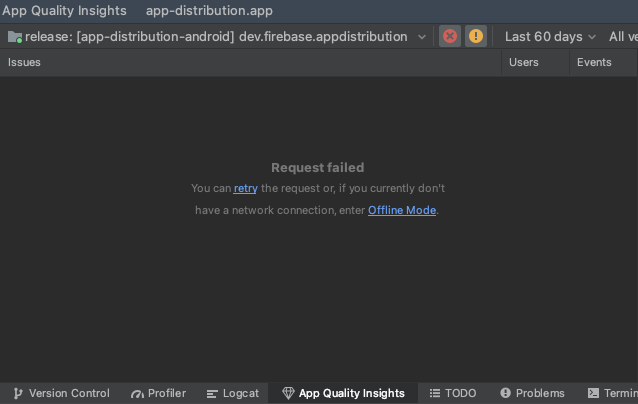
এই মোডে থাকাকালীন, আপনি ক্যাশেড ডেটা থেকে সমস্যা এবং সাম্প্রতিক ইভেন্টগুলি তদন্ত করা চালিয়ে যেতে পারেন। কিছু কার্যকারিতা, যেমন কিছু ফিল্টার বিকল্প পরিবর্তন করা বা সমস্যা বন্ধ করা, উপলব্ধ নয়। Crashlytics-এ আপনার সংযোগ পুনরায় চেষ্টা করতে এবং একটি অনলাইন অবস্থায় ফিরে যেতে, পুনঃসংযোগ ক্লিক করুন।![]() .
.
অনুমতিসমূহ
পরিষেবার অনুমতি দেখুন।

